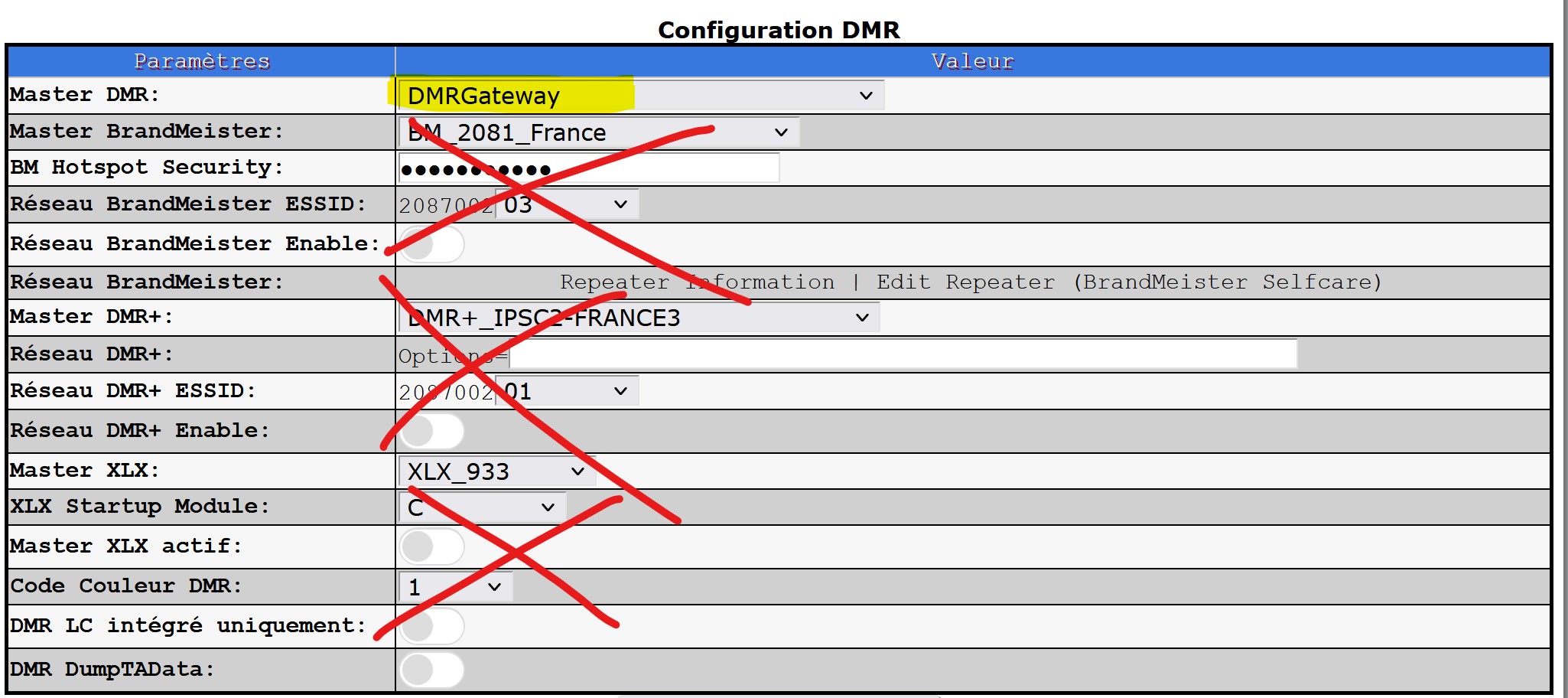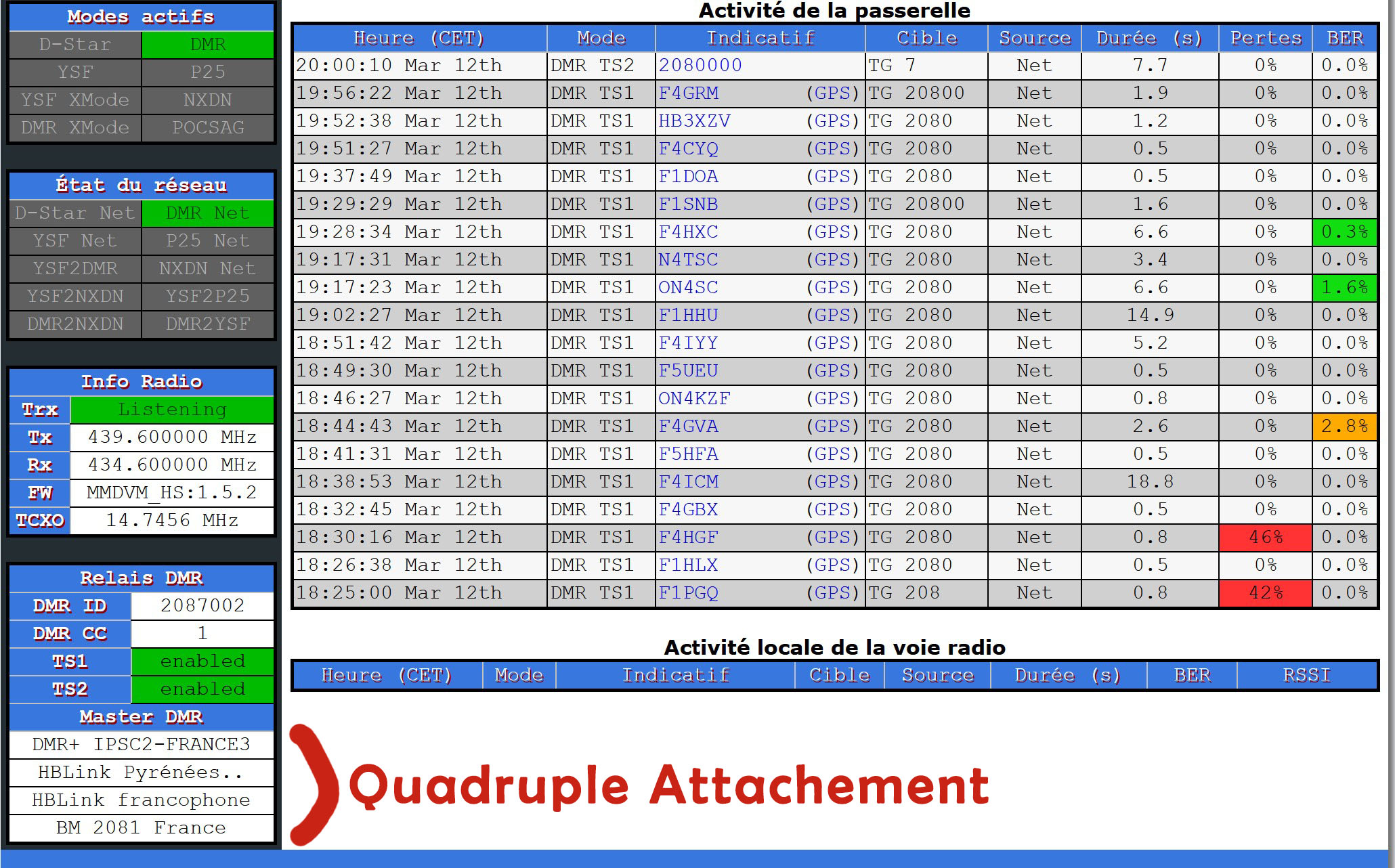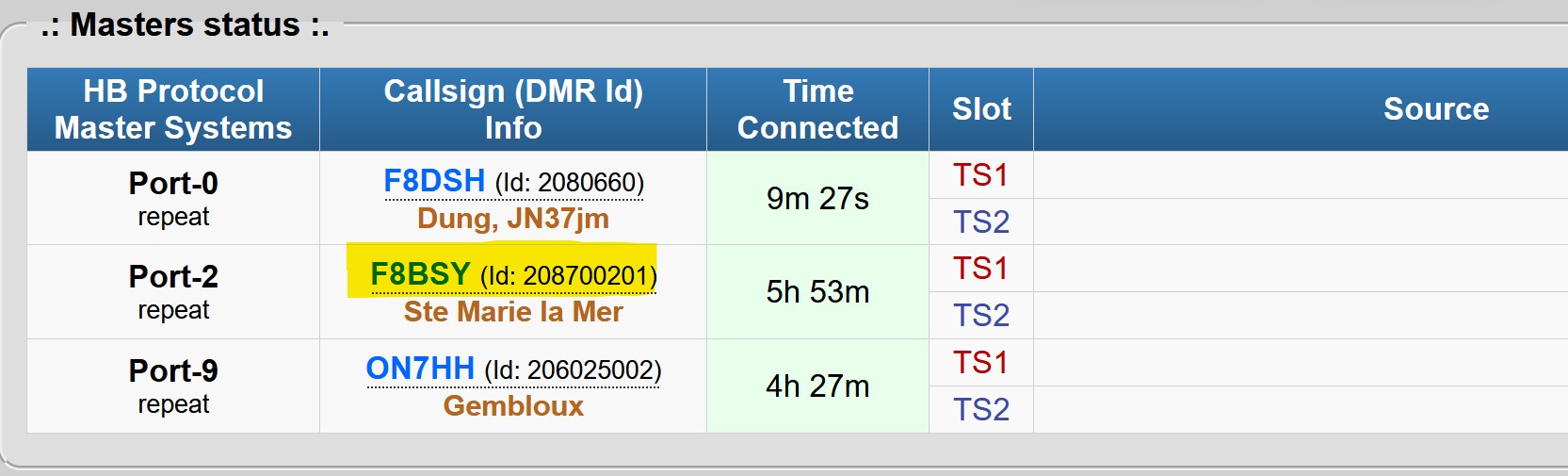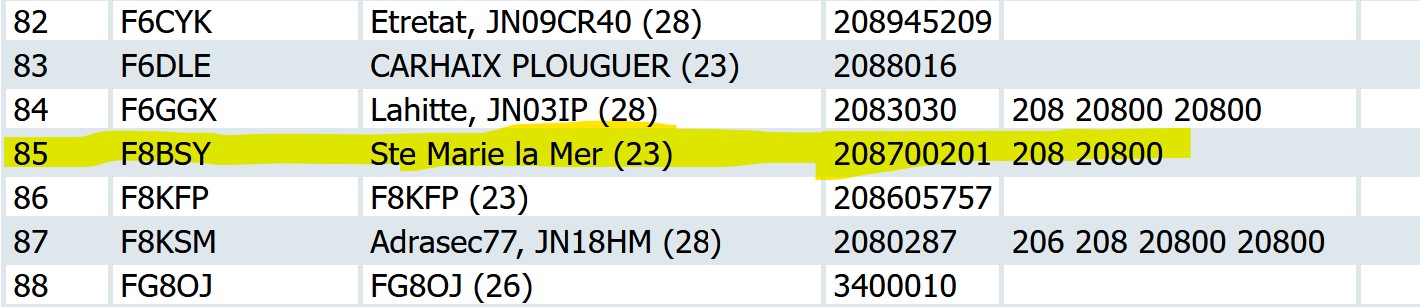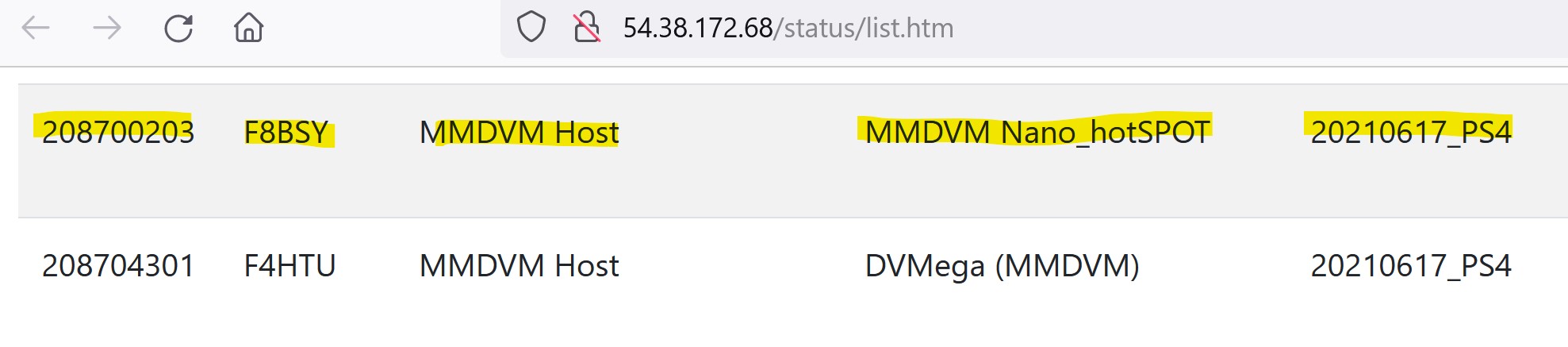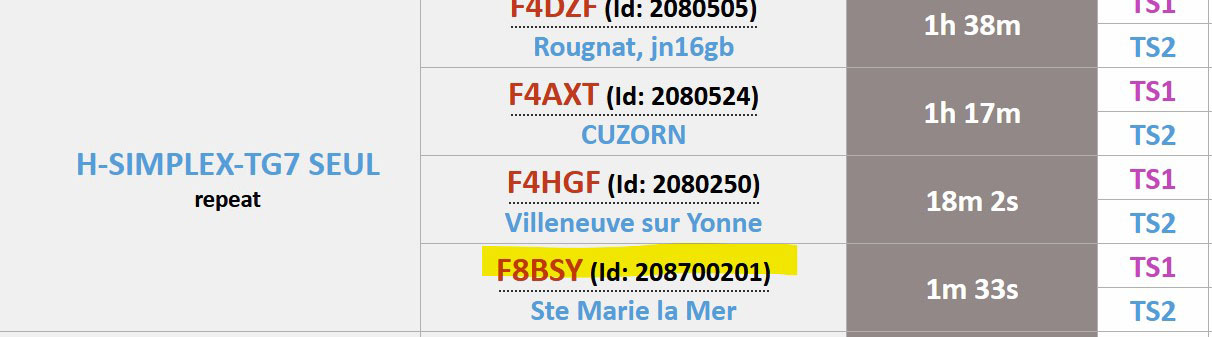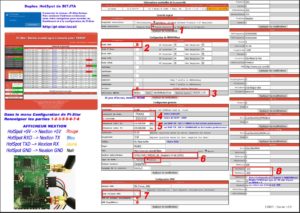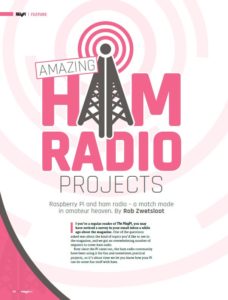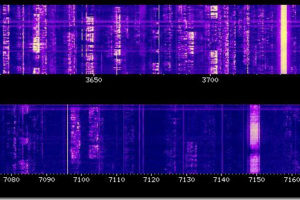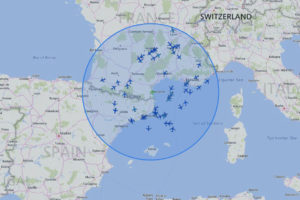Mettez facilement en place le multi Attachement sur votre HotSpot. Connectez-vous sur plusieurs serveurs à la fois, vous permettant par exemple d’être à l’écoute à la fois, du TG208 sur IPSC2, du TG208 sur BM, du TG20800 (YSF-France) sur HBLINK, ou du TG7 sur DMR Francophone.
Mettez facilement en place le multi Attachement sur votre HotSpot. Connectez-vous sur plusieurs serveurs à la fois, vous permettant par exemple d’être à l’écoute à la fois, du TG208 sur IPSC2, du TG208 sur BM, du TG20800 (YSF-France) sur HBLINK, ou du TG7 sur DMR Francophone.
Tout d’abord il faut comprendre ce qu’est le Multi Attachement, c’est la possibilité de paramétrer votre HotSpot pour qu’il se connecte en même temps sur différents serveurs, comme (BrandMeister, HBLink_France, IPSC2-France3, DMR Francophone…), cela va vous permettre d’être à l’écoute de ces serveurs, et de pouvoir y retrouver vos amis. Je rappelle que cette configuration est uniquement valable pour le Mode DMR.
 Ensuite, vous allez devoir assimiler le routage des TG, il va de soit, que lorsque vous allez appeler par exemple sur le TG208, vous devrez savoir si celui-ci est routé vers BrandMeister, HBLink ou IPSC2. La mise en place de cette configuration, n’est pas très compliquée, mais le mécanisme requiert la connaissance et l’utilisation de quelques instructions “Pi-Star” comme la commande la plus importante “TGRewrite” pour le routage des TG. Pour comprendre le Multi Attachement et le routage des TG, rien ne vaut un exemple bien concret, ci-dessous un cas pratique. D’autres exemples peuvent découler de celui-ci, il va de soit que cela va permettre d’assimiler la bonne technique qu’il faudra mettre en œuvre.
Ensuite, vous allez devoir assimiler le routage des TG, il va de soit, que lorsque vous allez appeler par exemple sur le TG208, vous devrez savoir si celui-ci est routé vers BrandMeister, HBLink ou IPSC2. La mise en place de cette configuration, n’est pas très compliquée, mais le mécanisme requiert la connaissance et l’utilisation de quelques instructions “Pi-Star” comme la commande la plus importante “TGRewrite” pour le routage des TG. Pour comprendre le Multi Attachement et le routage des TG, rien ne vaut un exemple bien concret, ci-dessous un cas pratique. D’autres exemples peuvent découler de celui-ci, il va de soit que cela va permettre d’assimiler la bonne technique qu’il faudra mettre en œuvre.
I) – Posez ce que vous souhaitez faire sur le papier
Exemple :
je souhaiterai pouvoir utiliser et communiquer avec :
Le TG 208 (National France BM) du serveur Brandmeister
Le TG 208 (National France IPSC2) et le TG 20800 (YSF-France) du serveur IPSC2-France3
Le TG 8 du serveur HBLINK FreeDMR
Le TG 7 du serveur DMR Francophone
Dans l’exercice ci-dessus, il va falloir faire un quadruple attachement, c’est à dire connecter le HotSpot sur quatre serveurs DMR en même temps. Pour simplifier les écritures, rien de tél qu’un synoptique, nous voyons très bien ci-dessous et plus facilement les TG qui vont devoir transiter “être routés” vers les différents serveurs DMR.

II) – Les paramètres Pi-Star à configurer dans votre HotSpot (Configuration DMR)
Le multi Attachement ne peut se faire que dans une configuration en mode DMRGateway. Pour retranscrire l’exercice ci-dessus dans la configuration de Pi-Star, il faudra d’abord se rendre dans le menu “Configuration” de Pi-Star et renseigner uniquement dans le Champ Master DMR : DMRGateway. Les autres rubriques ne sont pas utiles à renseigner ici, il faut les laisser par défaut.
III) – Les paramètres Pi-Star à configurer dans votre HotSpot (DMR Gateway)
Dans un deuxième temps, il faudra aller dans le menu DMR GW : Configuration -> Expert -> DMR GW pour configurer tous les connexions aux serveur, c’est à dire: BM / HBLinkFreeDMR / IPSC2_France3 / DMR Francophone. C’est aussi ici que la redirection des TG (routage) devra se faire.

C’est la partie la plus sensible, il faudra recopier tous les blocs ci-dessous dans DMR GW, et surtout en prenant soin, soit de supprimer les blocs en doublons déjà existant, soit .. et c’est la méthode la plus sécuritaire, de mettre Enable=0 dans tous les blocs existants commençant par [DMR Network …. ] avant de faire un copier/coller des configurations ci-dessous. Cela afin d’éviter un dysfonctionnement.
Ne passez pas cette étape à la légère.
Ci-dessous les 4 blocs de configuration qu’il faudra rajouter dans la rubrique DMR GW, sans effacer l’existant. ils vont permettre le multi attachement et le routage des TG.
#1er Serveur
# Attachement du Serveur IPSC2-France3 avec communication avec le TG 208
# et le TG 20800. Les 2 TG sont configurés en Statique.
# Ici vous pourrez communiquer avec le National France IPSC2 (TG 208)
# différent du TG 208 du Brandmeister
# et communiquer aussi avec le TG 20800 (Passerelle YSF-France)
# qui n’existe plus sur Brandmeister
# Le Hotspot émettra sur le TG 208 et le TG 20800 en TS1
[DMR Network 1]
Enabled=1
Name=DMR+_IPSC2-FRANCE3
Address=135.125.205.227
Port=55555
TGRewrite0=1,20800,1,20800,1
TGRewrite1=1,208,1,208,1
Password=”PASSWORD”
Debug=0
Id=208xxxx01 (Remplacez ici avec votre ID DMR et finir par 01)
Location=0
Options=”UserLink=1;TS1_1=208;TS1_2=20800;”
#2eme Serveur
# Attachement du Serveur BrandMeister avec communication avec le TG 208
# Ici vous pourrez communiquer avec le National France BM (TG 208)
# différent du TG 208 de l’IPSC2
# Attention, dans ce scenario le TG 208 étant déjà utilisé sur le serveur IPSC2-France3
# Dans la configuration ci-dessous, on route le TG 208 du BM vers le TG 2080
# Votre CodePlug du TX devra donc contenir le TG 2080 pour écouter/communiquer
# ce sera le TG de substitution
# Pensez aussi à mettre le TG 208 en statique sur votre compte Selfcare du BM
# Le Hotspot émettra sur le TG 2080 en TS1
[DMR Network 2]
Enabled=1
Name=BM_2081_France
Address=2081.master.brandmeister.network
Port=62031
Password=”xxxxxxxxx” (Saisissez votre mot de passe HotSpot Security – Compte Selfcare)
Location=0
Debug=0
Id=208xxxx01 (Remplacez ici avec votre ID DMR et finir par 01)
TGRewrite0=1,2080,1,208,1 (Ici le routage du TG208 BM vers le TG 2080 de votre TX)
#3eme Serveur
# Attachement du Serveur HBLINK FreeDMR avec communication avec le TG 8
# Ici vous pourrez communiquer avec tous les OMs à l’écoute le TG 8 Sur
# HBLINK FreeDMR
# Le Hotspot émettra sur le TG 8 en TS2
[DMR Network 3]
Enabled=1
Name=HBLink Pyrénées-Orientales
Address=151.80.37.99
Port=62031
Password=”PASSWORD”
Location=0
Debug=0
Id=208xxxx01 (Remplacez ici avec votre ID DMR et finir par 01)
TGRewrite2=2,8,2,8,1
#4eme Serveur
# Attachement du Serveur DMR Francophone avec communication avec le TG 7
# Ici vous pourrez communiquer avec tous les OMs à l’écoute le TG 7 du serveur
# DMR Francophone
# Le Hotspot émettra sur le TG 7 en TS2
[DMR Network 4]
Enabled=1
Name=HBLink francophone
#Address=82.64.209.203
Address=dmrfr.ddns.net
Port=62031
Password=”passw0rd”
Location=0
Debug=0
Id=208xxxw01 (Remplacez ici avec votre ID DMR et finir par 01)
TGRewrite0=2,7,2,7,1
IV) – Comprendre les quelques jeux d’instructions dans la configuration de DMR Gateway
Avant de retranscrire la configuration dans le système Pi-Star, il faut comprendre les quelques jeux d’instructions du Pi-Star, ci-dessous les plus importantes à retenir.
[DMR Network x]
Entête de la configuration, il faut remplacer x par un chiffre pour différencier chaque configurations sur chaque serveur ( exemple [DMR Network 1], une 2eme configuration sur un 2eme serveur [DMR Network 2] etc…).
Enabled=
Permet simplement de se connecter ou pas sur le serveur DMR défini plus bas (Enable=1 le HotSpot cherchera à se connecter, Enable=0 le HotSpot ne cherchera pas à se connecter).
Name=
Ici, c’est un nom sans formalisme pour identifier le serveur de connexion, Comme (Name=HBLink Pyrénées Orientales ou Name=BrandMeister ou Name= IPSC2_France3).
Address=
Ici il faut renseigner l’adresse IP du serveur de connexion.
Quelques exemples ….
Pour se connecter sur BrandMeister: Address=2081.master.brandmeister.network
Pour se connecter sur HBLink_FreeDMR: Address=151.80.37.99
Pour se connecter sur IPSC2_France3: Address=135.125.205.227
Pour se connecter sur DMR Francophone: Address=82.64.209.203
Port=
Chaque numéro de port de connexion est défini par le responsable du serveur… il faudra respecter ce numéro à la lettre.
Quelques exemples …
Pour se connecter sur BrandMeister: Port=62031
Pour se connecter sur HBLink Pyrénées Orientales: Port= (HotSpot Simplex) / Port=62031 (HotSpot Duplex)
Pour se connecter sur IPSC2_France3: Port=55555
Pour se connecter sur DMR Francophone: Port=62031
Password=
Le mot de passe permet de s’authentifier sur le serveur en question
Quelques exemples …
Pour se connecter sur HBLink_France(PO): Password=PASSWORD
Pour se connecter sur IPSC2_France3: Password=passw0rd ** C’est le chiffre zéro et pas la lettre O **
TGRewrite=
Cette instruction est la plus importante, c’est elle qui va déterminer le routage, quel TG sera utilisé sur quel serveur. Cette instruction doit être renseignée avec 5 paramètres (v,w,x,y,z), du style TGRewrite=v,w,x,y,z
TG Source:
v= *** Définir le numéro du Time-Slot (v=1 ou v=2)
w= *** Sélectionner un TG source en vue de son routage
TG du Serveur de Destination:
x= *** Définir le numéro du Time-Slot de destination (x=1 ou x=2)
y= *** Sélectionner le TG de destination associé au TG Source (w) ci-dessus
Pas du Nombre de TG à incrémenter
z= *** Chiffre définissant le pas d’incrémentation des TG dans la source et la destination.
1er exemple:
TGRewrite=2,8,2,8,1
Le pas z restant à 1, il n’y a pas d’incrémentation de TG. Ce qui veut dire, que le TG8(w) en TS2(v) de votre configuration “codeplug”, est routé vers le TG8(y) en TS2(x) du serveur de destination.
2eme exemple:
TGRewrite=1,11,2,8,1
Le pas z restant à 1, il n’y a pas d’incrémentation de TG. Ce qui veut dire, que le TG11(w) en TS1(v) de votre configuration “codeplug”, est routé vers le TG8(y) en TS2(x) du serveur de destination.
3eme exemple:
TGRewrite=1,11,2,8,2
Le pas z étant à 2, il y a donc incrémentation de TG. Ce qui veut dire, que les TG11(w) et TG12(w) en TS1(v) de votre configuration “codeplug”, sont routés vers les TG8(y) et TG9(y) en TS2(x) du serveur de destination.
V) – Visualiser rapidement l’état du Multi Attachement
Pour vérifier l’état de configuration du multi attachement, il faut simplement regarder en bas à gauche de la console de Pi-Star. Vous devez voir apparaitre les noms de tous les serveurs connectés
J’ai remarqué aussi quelques fois une anomalie dans la configuration de DMR Gateway, l’instruction “Enable=” à tendance à passer à zéro au lieu de un quand on touche à d’autres paramêtres…. résultat, il faut vérifier ce paramètre, si le serveur ne venait pas à apparaitre ci-dessous.
Enfin, l’ultime vérification, est de regarder l’état de la connexion sur chaque Dashboard de chaque serveur, votre indicatif doit apparaitre mettant en avant la bonne configuration de votre DMR Gateway.
- Serveur HBLink_France (PO): http://151.80.37.99/
- Serveur IPSC2_France3 : http://ipsc2fr.dnsalias.net/ipsc/#
- Serveur BrandMeister BM 2081: http://54.38.172.68/status/list.htm
- Serveur DMR Francophone : http://dmrfr.ddns.net:8080/
VI) – Conclusion
Avec un HotSpot configuré en DMR Gateway, tout devient possible sous Pi-Star, le Multi Attachement véritable valeur ajoutée, va vous permettre de découvrir d’autres serveurs que sont HBLink, IPSC2, BrandMeister, ou DMR Francophone, tous accessibles en même temps…. de pouvoir aussi étendre les possibilités de contacts, de pleinement profiter de nouveaux QSO, sans pour autant sortir de votre zone de confort habituelle.
Rajouter des TG permettant de se connecter vers d’autres serveur va devenir un jeu d’enfant, l’expérimentation est de mise, et DMR Gateway vous en donnera les pleines possibilités.
Source: F8BSY